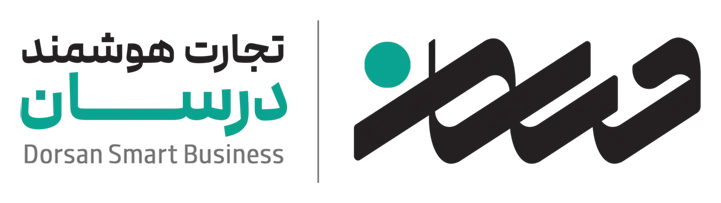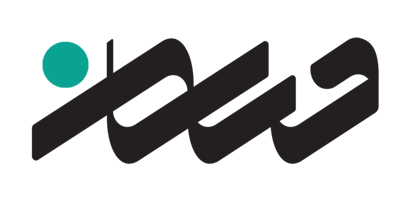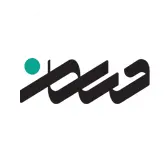بازگشت به صفحه اصلی
1-11) منظور از کاربر فرعی در کارپوشه مودیان چیست؟
✓ مؤدیان حقوقی (مدیرعامل/مدیر تصفیه) و مؤدیان حقیقی (انفرادی یا نماینده اصلی پروندههای مشارکتی) میتوانند افرادی را به عنوان کاربر فرعی در درگاه ملی خدمات الکترونیک سازمان امور مالیاتی تعریف کرده و نقش مشخصی به آنها اختصاص دهند.
✓ روش تعریف کاربر فرعی:
- ورود به بخش "پرونده مالیاتی"
- انتخاب قسمت "نقشها"
- کلیک بر روی "افزودن کاربر"
2-11) صدور کدام نوع صورتحسابها نیاز به واکنش دارد؟
✓ صورتحسابهای نوع اول، در صورتی که خریدار مصرفکننده نهایی نباشد و کارپوشه فعال داشته باشد.
✓ مهلت واکنش: حداکثر 30 روز.
✓ اگر خریدار واکنش نشان ندهد، صورتحساب به صورت سیستمی تأیید میشود.
3-11) آیا تأیید صورتحساب الکترونیکی به صورت کلی و گروهی امکانپذیر است؟
✓ بله. با انتخاب چند صورتحساب، امکان تأیید یا رد گروهی وجود دارد.
4-11) مودیان دارای پرونده چگونه به کارپوشه خود وارد میشوند؟
✓ از طریق آدرس:
- tp.tax.gov.ir
-
my.tax.gov.ir
✓ ورود با نام کاربری و رمز عبور و احراز هویت.
5-11) آیا امکان غیرفعالسازی پرونده مالیاتی در کارپوشه وجود دارد؟
✓ بله. مودی میتواند از طریق درگاه ملی خدمات الکترونیک در بخش پروندههای درآمد و انتخاب گزینه جزئیات، پرونده مالیاتی را غیرفعال کند.
6-11) چند وضعیت برای صورتحسابها در کارپوشه وجود دارد؟
✓ وضعیتهای موجود:
- در انتظار واکنش: مودی به صورتحساب واکنش نداده باشد (کمتر از 30 روز).
- تأیید شده: صورتحساب توسط مودی تأیید شده است.
- رد شده: صورتحساب در فرجه قانونی رد شده باشد.
- تأیید سیستمی: در صورت عدم واکنش خریدار بعد از 30 روز.
- عدم نیاز به واکنش: برای صورتحسابهای صادره به مصرفکننده نهایی.
- عدم امکان واکنش: صورتحسابهایی که کارپوشه خریدار آنها غیرمجاز باشد.
- ابطال شده: صورتحساب مرجع به دلیل صدور صورتحساب ارجاعی ابطال شده محسوب میشود.
7-11) در چه صورت کارپوشه در وضعیت غیرمجاز موقت قرار میگیرد؟
✓ ثبت درخواست ویرایش اطلاعات در سامانه ثبت نام الکترونیکی، وضعیت پرونده را به ویرایش نشده تغییر میدهد.
✓ شناسههای حافظه مالیاتی غیرفعال میشوند.
8-11) فعالسازی مجدد کارپوشه و شناسه یکتای حافظه مالیاتی چگونه است؟
✓ تکمیل و تأیید نهایی اطلاعات ویرایششده در سامانه ثبتنام.
✓ دریافت مجدد شناسه یکتای حافظه مالیاتی.
9-11) با رد صورتحساب توسط خریدار، وضعیت صورتحساب فروشنده چگونه خواهد بود؟
✓ صورتحساب باطل نشده محسوب میشود.
✓ فروشنده میتواند صورتحساب ارجاعی (اصلاحی/ابطالی/برگشت از فروش) صادر کند.
10-11) منظور از دکمه نمایش ستونها چیست؟
✓ شخصیسازی ستونها برای نمایش اطلاعات مورد نیاز در کارپوشه.
11-11) آیا امکان دریافت صورتحسابها به صورت فایل اکسل وجود دارد؟
✓ بله. امکان دریافت صورتحسابها به صورت فایل اکسل از گزینه دریافت صورتحسابها.
12-11) آیا امکان دریافت صورتحسابها به صورت فایل PDF وجود دارد؟
✓ بله. در جزئیات صورتحساب، با کلیک بر روی آیکون PDF، فایل صورتحساب قابل دانلود است.
13-11) چند روش برای جستجوی صورتحساب الکترونیکی وجود دارد؟
✓ سه روش:
- جستجوی عادی: بر اساس نقش مودی یا الگوی صورتحساب.
- جستجوی پیشرفته: انتخاب نقش و استفاده از فیلترهای اضافی.
- اقدام سریع: جستجو بر اساس شماره مالیاتی.
14-11) چگونه صورتحساب مرجع یک صورتحساب را مشاهده کنیم؟
✓ در جزئیات صورتحساب، با کلیک بر روی دکمه صورتحساب مرجع.
15-11) چگونه صورتحساب ارجاعی یک صورتحساب را مشاهده کنیم؟
✓ در جزئیات صورتحساب مرجع، با انتخاب گزینه صورتحساب ارجاعی.
16-11) آیا امکان انتقال صورتحساب الکترونیکی بین شعبات وجود دارد؟
✓ بله. در بخش "جزئیات صورتحساب"، با انتخاب انتقال صورتحساب، انتقال به شعبه موردنظر امکانپذیر است.
17-11) آیا امکان انتقال صورتحسابهای خرید به شعبه توسط خریدار وجود دارد؟
✓ بله. با انتخاب گزینه انتقال در جزئیات صورتحساب.
18-11) گزینه "نمایش صورتحساب صحیح" چه کاربردی دارد؟
✓ نمایش اطلاعات صحیح صورتحساب اصلاحشده.
19-11) گزینه "عملیات حقالعملکاری" چیست؟
✓ برای انتقال صورتحسابهای الکترونیکی ثبتشده در سامانه مودیان به آمر (خرید یا فروش).
20-11) گزینه "ثبت اطلاعیه پرداخت نسیه" چیست؟
✓ ثبت پرداختهای نسیه انجامشده توسط خریدار و نمایش وضعیت آن.
21-11) گزینه "ثبت پرداخت جدید" چیست؟
✓ برای فروشنده جهت ثبت پرداختهای جدید مربوط به صورتحسابهای نوع اول.
22-11) آیکون نارنجی در فهرست صورتحسابها چه چیزی را نشان میدهد؟
✓ نشاندهنده اقداماتی که نیازمند واکنش طرف دیگر است (مانند ثبت پرداخت یا انتقال).
23-11) آیا تایید سیستمی صورتحساب اعتبار مالیاتی ایجاد میکند؟
✓ بله. در صورتی که صورتحساب نوع اول باشد و سقف حد مجاز رعایت شده باشد.
24-11) آیا بعد از تایید سیستمی، خریدار امکان رد صورتحساب را دارد؟
✓ خیر. اما خریدار میتواند از فروشنده درخواست اصلاح یا ابطال کند.
25-11) چرا صورتحساب پس از صدور قابل رویت نیست؟
✓ وضعیتهای مربوطه:
- in-progress: در حال پردازش.
- failed: صورتحساب رد شده است و باید اصلاح شود.
26-11) راهحل برخورد با صورتحساب تکراری چیست؟
✓ صدور صورتحساب الکترونیکی ابطالی برای حذف صورتحسابهای تکراری.
27-11) آیا خطای عبور از حد مجاز فروش برای خریدارانی که جزء فراخوان مالیات بر ارزش افزوده نیستند نمایش داده میشود؟
✓ خیر. این خطا فقط برای خریدارانی است که اعتبار مالیاتی دریافت میکنند.
28-11) آیا امکان تعیین نقش برای کاربر فرعی وجود دارد؟
✓ بله. با تعریف نقش در سامانه و تعیین دسترسیها.
29-11) چگونه شعبه جدید در کارپوشه ایجاد کنیم؟
✓ از طریق گزینه بروزرسانی و تکمیل ثبتنام در سامانه my.tax.gov.ir.
30-11) آیا امکان دریافت فایل خروجی از صورتحسابها وجود دارد؟
✓ بله. در منوی مدیریت صورتحسابها، فایلهای خروجی به تفکیک در دسترس است.
31-11) آیا امکان ثبت قبوض خدماتی وجود دارد؟
✓ بله. در بخش "پرونده مالیاتی"، قسمت "قبوض".